金蝶KIS记账王初始资料设置之会计科目设置
金蝶KIS记账王初始资料设置之会计科目设置的图文操作教程,在初始化界面点击【会计科目】,进入“会计科目维护”窗口。在该窗口中我们可以对会计科目进行浏览、增加、修改、删除、复制等操作。本教程将详解金蝶KIS记账王设置会计科目的方法。

企微号:18607093926
购买用友软件,获取解决方案!
复制企微号
购买用友软件,获取解决方案!
复制企微号
新增银行存款明细科目
新增明细科目操作方法比较简单,这里以银行存款明细科目-建设银行为例,操作方法是在初始化界面点击“会计科目”,然后点击界面右边的“增加”按钮,在增加科目界面录入会计科目代码、会计科目名称,最后勾选“核算所有币别”和“期末调汇”,操作过程如下图所示。
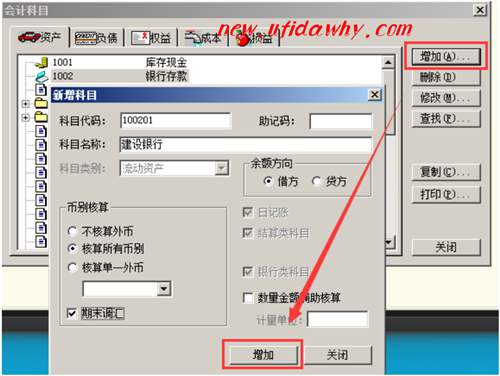
新增库存商品明细科目并启用数量金额辅助核算
新增库存商品明细科目与新增银行存款科目步骤相似,先在资产类会计科目下面单击“库存商品”,然后单击右侧“增加”按钮。与库存商品息息相关的一项内容就是数量金额辅助核算功能,勾选新增科目对话框下方的“数量金额辅助核算功能”复选框即可启用。
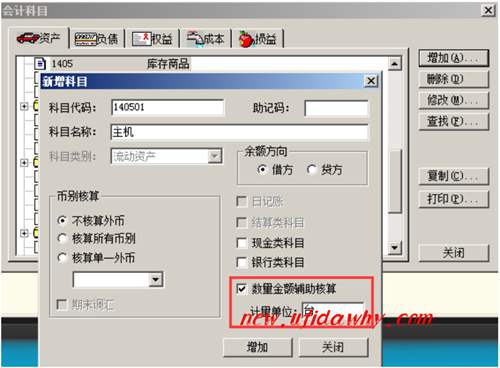
新增应收账款明细科目
新增应收账款明细科目的步骤,选择“应收账款”科目之后单击右击“增加”按钮,然后根据应收账款代码1122,手动输入明细科目为112201,明细科目名称是太和电脑公司,最后单击增加按钮。如果用户想新增负债类应付账款明细科目,方法相同。
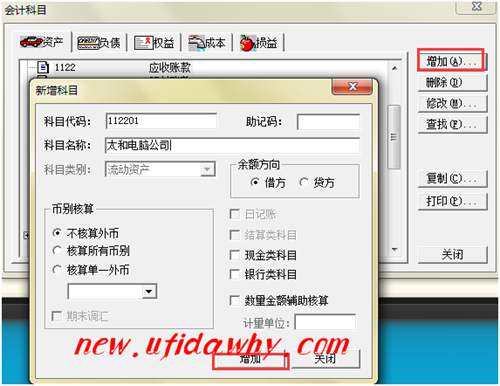
以上是关于金蝶KIS记账王设置会计科目的方法,点击“财务软件做账流程”可获取更多相关教程。
扫描二维码推送至手机访问。
版权声明:本文由 www.dgufsoft.cn 发布,如需转载请注明出处。
相关文章
怎么安装金蝶KIS记账王V11.0的图文操作教程?2018-10-04 23:00:24
金蝶KIS记账王怎么启用并备份账套的图文操作教程?2018-10-04 23:02:12
为什么金蝶记账王的智能卡已更新成功打开界面却未改变?2018-10-04 23:02:15
金蝶记账王注册时无法打开智能卡注册页面怎么办?2018-10-04 23:02:18
为什么金蝶记账王显示读取加密卡信息失败?2018-10-04 23:03:55
金蝶记账王激活时出现“获取升级信息失败”怎么办?2018-10-04 23:04:00
金蝶KIS记账王注册激活的图文详细操作步骤教程2018-10-04 23:05:23
金蝶KIS记账王V11.0怎么建立新账套的图文操作教程2018-10-05 08:51:04
详解金蝶KIS记账王凭证冲销、复制和打印的图文操作教程2018-10-05 08:57:34
金蝶KIS记账王怎么增加会计凭证的图文操作教程2018-10-06 07:47:51

